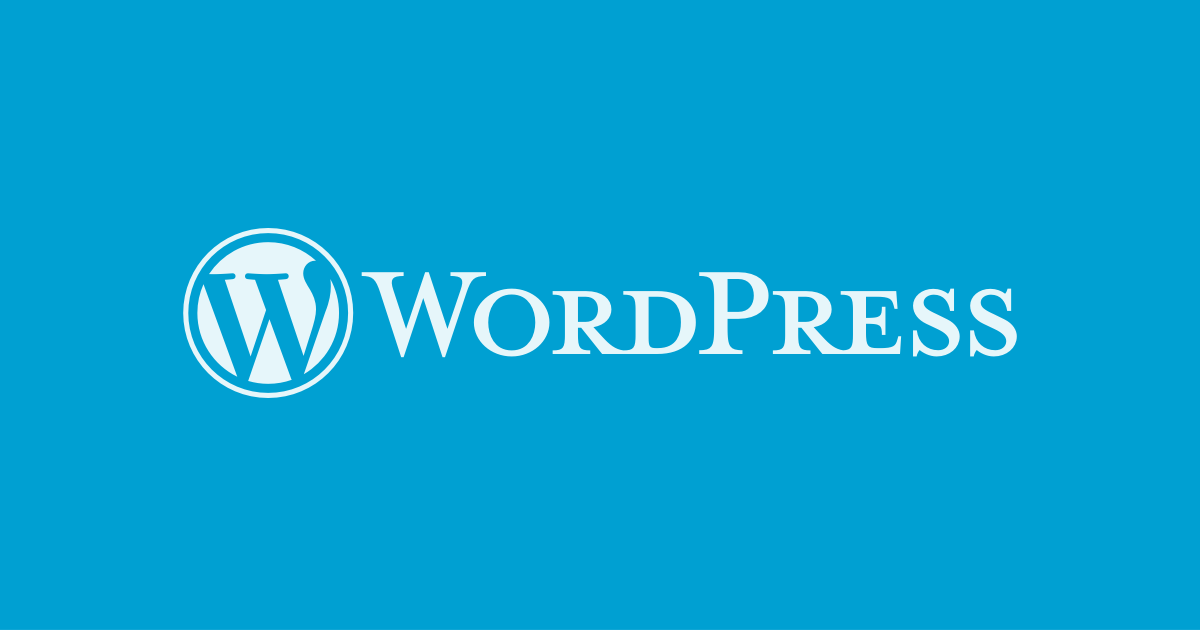¿Cuál es el tamaño de la imagen destacada de WordPress?”. Esta es una de las muchas preguntas que se hacen los nuevos usuarios de WordPress. En este artículo aprenderás qué es la imagen destacada de WordPress, por qué la imagen que tu pusiste no es tan buena como la del demo de tu plantilla y cómo cambiar el tamaño de la imagen destacada de WordPress.
¿Qué es la imagen destacada de WordPress?
Las imágenes destacadas de WordPress son imágenes que ayudan a describir mejor tus entradas del blog, páginas o publicaciones personalizadas. Este tipo de imagen es esencial, ya que te ayudan a atraer visitantes para que lean tu contenido o dan una idea inicial de lo que dirás en tu contenido.
No solo es la representación de tu contenido, sino que tu imagen destacada también resalta el tema visual de todo el sitio.
Por lo general, las imágenes destacadas de WordPress se muestran como miniaturas de tus publicaciones. Si haces clic en la publicación, la imagen destacada se colocará en la parte superior de sus páginas o publicaciones. En la mayoría de los temas, las imágenes destacadas aparecen después del título de las páginas o de las publicaciones.
Espera, ¿dijiste en la mayoría de los temas? Sí, no leíste mal. Tus imágenes destacadas están relacionadas con tu tema o plantilla. Por lo tanto, cada tema mostrará tu imagen destacada de manera diferente. Puede ser en un lugar diferente o en un tamaño diferente.
¿Cómo añadir la imagen destacada?
Para agregar tus imágenes destacadas de WordPress, sigue estas instrucciones:
- Ve al escritorio de WordPress.
- Haz clic en Entradas en el menú de la derecha y luego en Añadir nueva.
- Verás la pestaña Imagen destacada en la esquina inferior derecha. (Si encontraste la pestaña de imagen destacada, puedes pasar directamente al paso número 8. Los pasos 6 y 7 son para aquellos que no pueden encontrar la pestaña de imagen destacada).
- Si no puedes encontrar la pestaña y estás usando el editor clásico de WordPress, haz clic en Opciones de pantalla en la esquina superior derecha de la pantalla.
- Marca la casilla de Imagen destacada.
- En la pestaña Imagen destacada, haz clic en Establecer imagen destacada.
- Ahora debería aparecer una ventana que abre tu biblioteca de medios.
- Puedes seleccionar las imágenes que quieras directamente desde tu biblioteca de medios de WordPress.
- Si quieres agregar una imagen desde tu computadora, simplemente haz clic en Subir archivos.
- Selecciona los archivos de tu computadora.
Ahora ya puedes añadir tus imágenes destacadas. Y si en el futuro tienes una mejor imagen, y quieres ponerla como imagen destacada, puedes reemplazar la actual siguiendo estos pasos:
- Ve a la pestaña Imagen destacada.
- Haz clic en Eliminar imagen destacada debajo de la imagen.
- Sigue los pasos anteriores para añadir tu nueva imagen destacada.
¿Por qué mi imagen destacada no se ve tan bien como la del demo de mi plantilla?
Ahora, ya sabes cómo agregar imágenes destacadas a tus posts o páginas. Pero, surge un nuevo inconveniente. ¿Por qué la imagen que tienes ahora no se ve tan bien como la del demo de tu plantilla?
Recuerda que tus plantillas tienen el control total de tus imágenes. Cada plantilla viene con sus propios tamaños de imagen.
Veamos un ejemplo. Digamos que tu tema ha establecido que el tamaño de la imagen destacada de WordPress debe ser de 1000 píxeles de ancho por 700 píxeles de alto. Sin embargo, el tamaño de la imagen destacada de WordPress que subiste es de 960px por 720px. Seguramente, tu imagen destacada no se ve tan bien como la del demo. Sin embargo, esto se puede solucionar. Puedes arreglarlo con los siguientes pasos.
¿Cómo cambiar el tamaño de la imagen destacada de WordPress?
Puedes cambiar el tamaño de la imagen destacada de WordPress editando el archivo functions.php del tema o usando un plugin. El segundo método es más fácil y funcionará en la mayoría de los temas. El plugin Simple Image Sizes te permite cambiar el tamaño de la imagen destacada de WordPress, y también modificar los tamaños predeterminados de imagen de WordPress. Además, con el plugin Simple Image Sizes puedes agregar fácilmente tamaños de imagen personalizados.
Instala el plugin y ve a Ajustes -> Medios para cambiar el tamaño de la imagen destacada de WordPress.
Ten en cuenta que este cambio no afectará la configuración anterior de la imagen destacada de WordPress. Para solucionar este problema, no tienes que volver a subir y restablecer tus imágenes destacadas. Simplemente pulsa el botón Regenerar miniaturas al final de la página y estará arreglado. Ahora, todas tus imágenes destacadas se ajustarán al nuevo tamaño que hayas definido.